-
小编告诉你win10自动更新怎么关闭
- 2017-10-10 13:57:41 来源:windows10系统之家 作者:爱win10
本来更新系统是很正常的事,就是有时候系统自动更新是很烦的,所有一直有很多用户想关闭Windows的自动更新,win7关闭自动更新在网上已经有很多相关的教程了,那么win10自动更新关闭要怎么操作呢?
win10发布至今已经有很多的用户,包括小编一开始就是一直使用win10系统,有些用户不希望系统自动更新,win10的自动更新怎么关闭呢?小编在这里给大家分享win10关闭自动更新的教程,希望能帮助到大家。
win10关闭自动更新 具体操作步骤
1.首先打开任务管理器,可以右键任务栏或同时按Ctrl+Alt+Del键打开。
2.切换到服务选项,点击左下角的打开服务
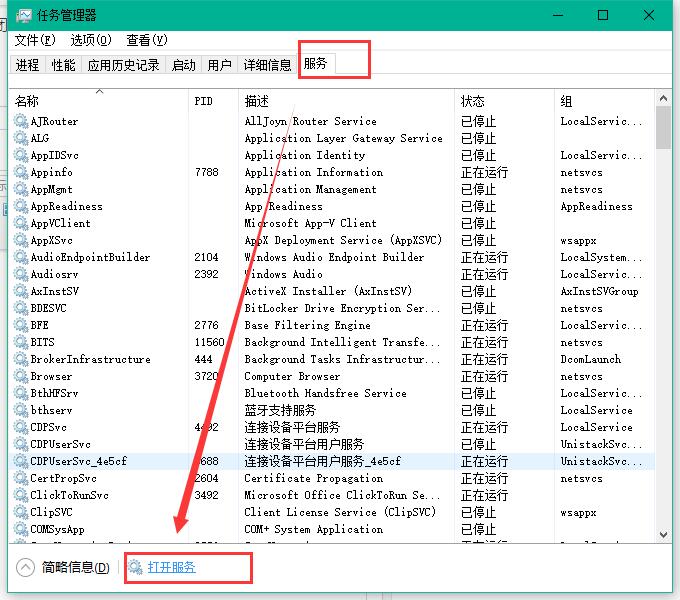
win10自动更新怎么关闭界面1
3.在里面找到 Windows Update 服务
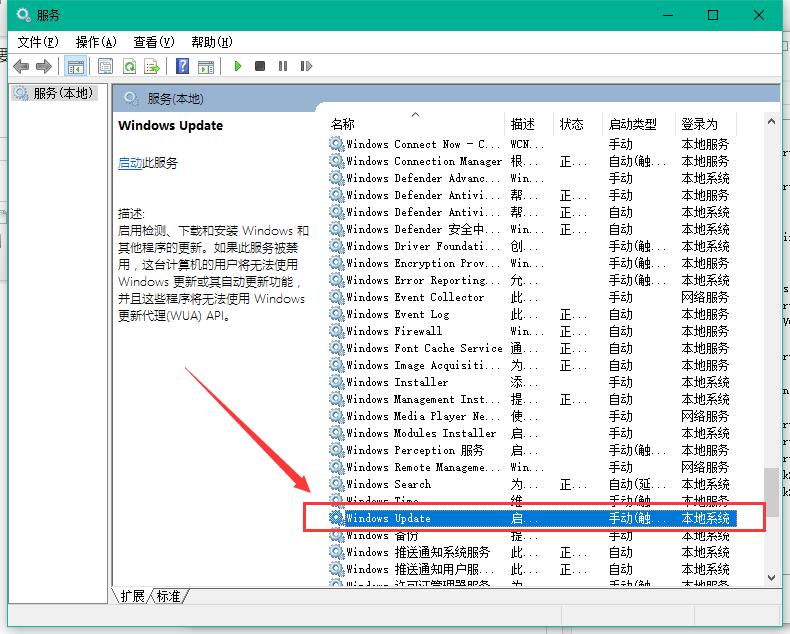
win10自动更新怎么关闭界面2
4.双击 Windows Update 在启动类型里面选择禁用即可。
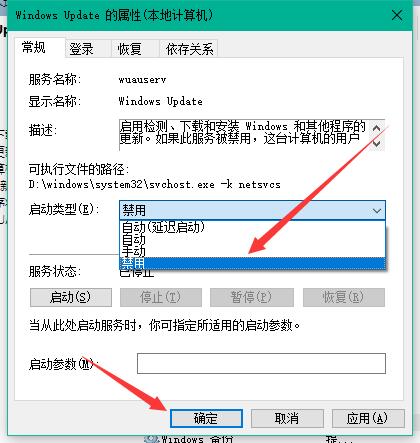
win10自动更新怎么关闭界面3
以上就是win10系统关闭自动更新的方法步骤,整个操作就是在服务里面禁用掉Windows Update服务即可关闭自动更新,操作也很简单。
猜您喜欢
- 开发者为win10手机微软Lumia 950 XL带..2021-01-01
- win10找不到无线网卡怎么解决?小编告..2017-11-04
- win10 ghost系统下载安装教程2020-10-20
- 更改开机密码,小编告诉你win10更改开..2018-09-11
- win10开机黑屏只有鼠标的解决方法..2022-07-19
- 工具活动小编激密教您如何在win10官网..2017-09-19
相关推荐
- 两台电脑如何建立局域网 2019-06-21
- win10安装蓝屏怎么回事?怎么办?.. 2017-06-13
- win10关闭自动更新有影响吗 2022-12-28
- 小编告诉你电脑复制粘贴不能用怎么办.. 2018-09-29
- 如何打开注册表,小编告诉你win10如何.. 2018-03-08
- 技术编辑教您微软官网win10教程.. 2019-03-28





 魔法猪一健重装系统win10
魔法猪一健重装系统win10
 装机吧重装系统win10
装机吧重装系统win10
 系统之家一键重装
系统之家一键重装
 小白重装win10
小白重装win10
 新萝卜家园ghost Win7 sp1 x86电脑城装机版
新萝卜家园ghost Win7 sp1 x86电脑城装机版 AlternateStreamView V1.31 汉化绿色免费版 (磁盘备用流扫描工具)
AlternateStreamView V1.31 汉化绿色免费版 (磁盘备用流扫描工具) 深度技术ghost win7系统下载32位装机版1709
深度技术ghost win7系统下载32位装机版1709 深度技术Ghost win7 sp1 64位系统旗舰版下载v1907
深度技术Ghost win7 sp1 64位系统旗舰版下载v1907 超鸟浏览器(SuperBird) v37.0.2062.90官方版
超鸟浏览器(SuperBird) v37.0.2062.90官方版 Microsoft Office 2010 vol 简体中文版 (微软办公软件)
Microsoft Office 2010 vol 简体中文版 (微软办公软件) AbyssMedia s
AbyssMedia s 深度技术win1
深度技术win1 Apowersoft S
Apowersoft S 零信浏览器 v
零信浏览器 v 蓝梦YY批量自
蓝梦YY批量自 电脑公司ghos
电脑公司ghos 阳江电台播放
阳江电台播放 深度技术ghos
深度技术ghos Windows 7 Lo
Windows 7 Lo 萝卜家园Ghos
萝卜家园Ghos 粤公网安备 44130202001061号
粤公网安备 44130202001061号